Excel: 중복된 값과 원래 값을 제거하는 방법
Excel의 데이터 세트에서 중복된 값과 원래 값을 제거하려는 경우가 종종 있습니다.
예를 들어 다양한 농구 선수에 대한 정보가 포함된 다음 데이터 세트가 있다고 가정해 보겠습니다.
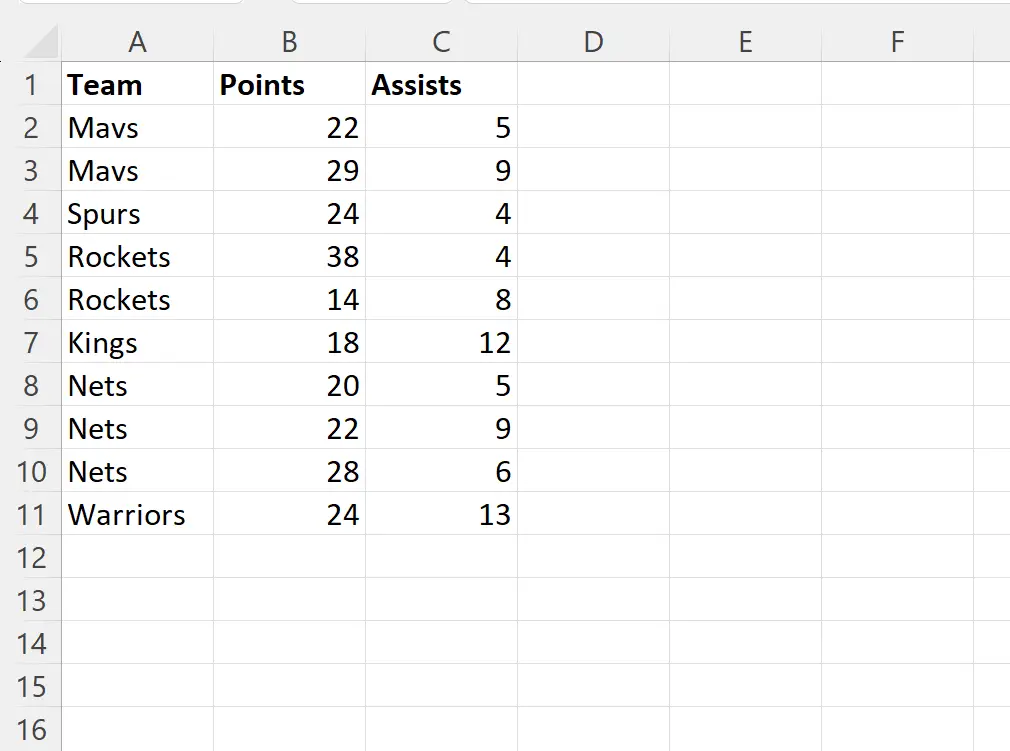
중복 값이 있는 팀의 팀 열에서 중복 값과 원래 값을 제거한다고 가정해 보겠습니다.
다음 예에서는 이 작업을 수행하는 방법을 정확하게 보여줍니다.
예: Excel에서 중복 및 원래 값 제거
먼저 팀 이름이 두 번 이상 나타나는 행을 식별해야 합니다.
이를 위해 D2 셀에 다음 수식을 입력할 수 있습니다.
=COUNTIF( $A$2:$A11 , $A2 )>1
다음 스크린샷은 실제로 이 수식을 사용하는 방법을 보여줍니다.
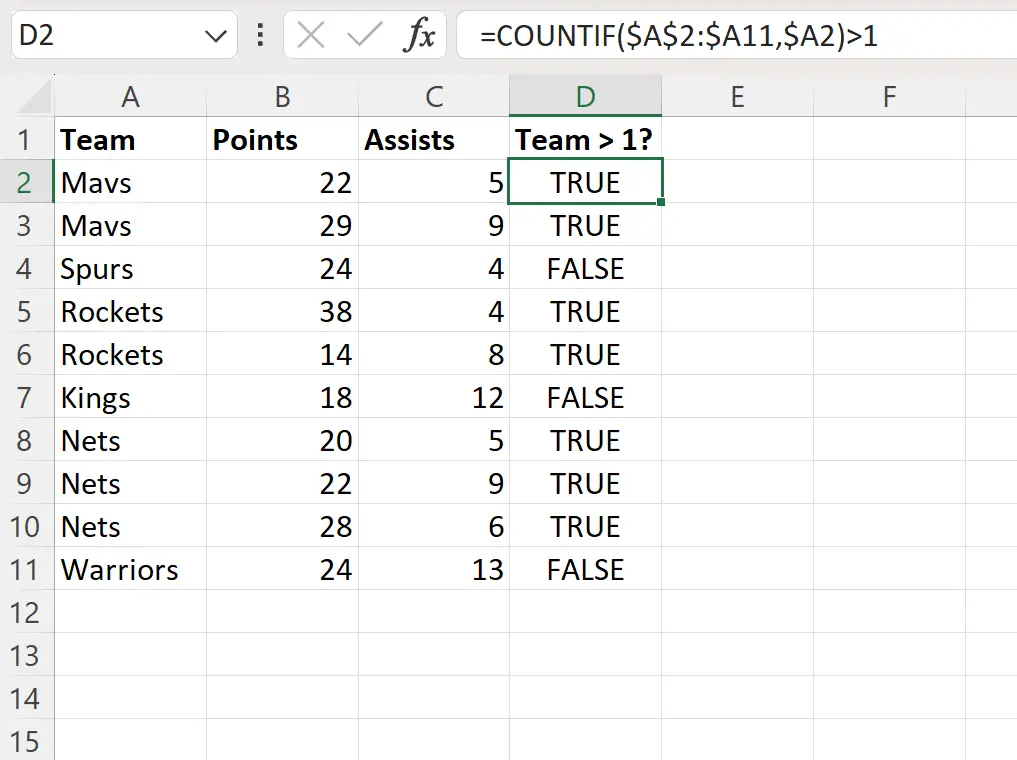
그런 다음 F2 셀에 다음 수식을 입력하여 팀 이름이 여러 번 나타나는 모든 행이 제거되도록 데이터 세트를 필터링합니다.
=FILTER( A2:C11 , D2:D11 =FALSE)
다음 스크린샷은 실제로 이 수식을 사용하는 방법을 보여줍니다.
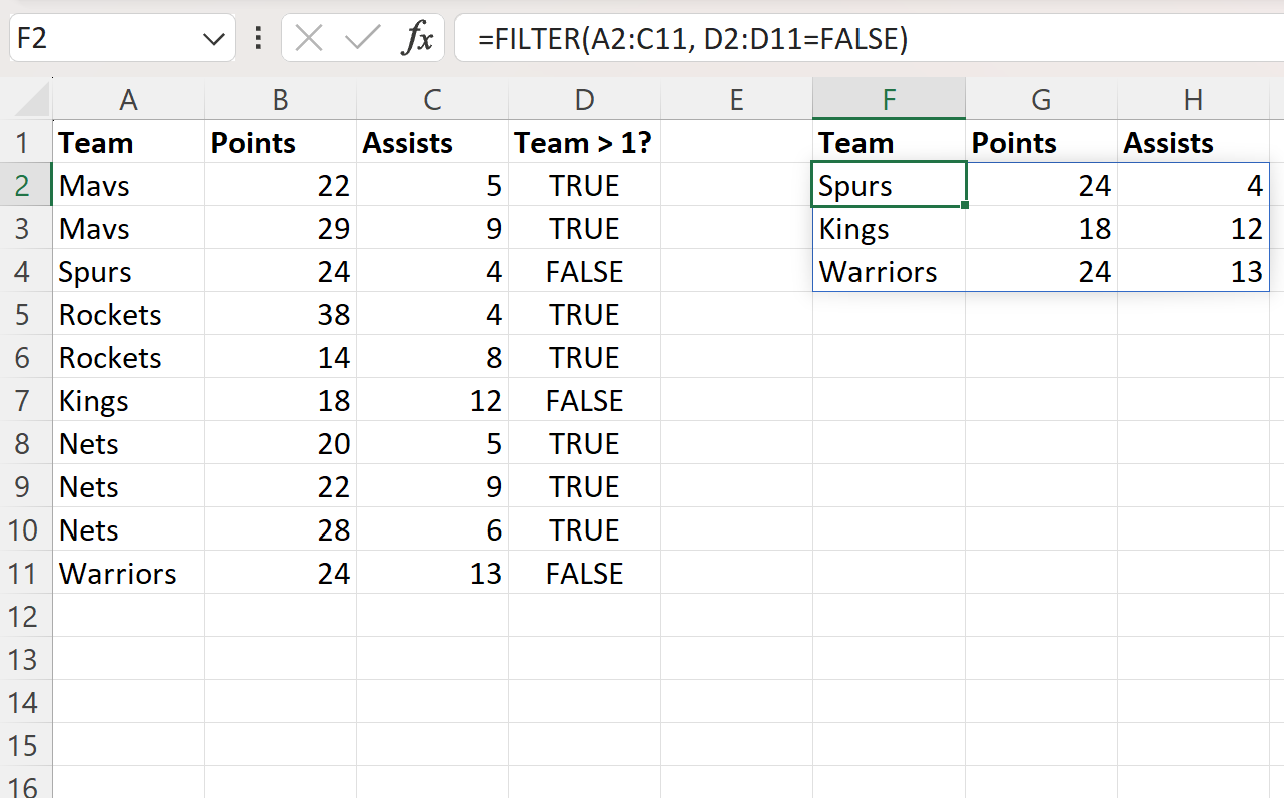
필터링된 데이터 세트에는 정확히 한 번 발생하는 팀의 행만 포함되어 있는 것으로 나타났습니다.
예를 들어 다음 팀은 모두 필터링되었습니다.
- Mavs (원본 데이터세트에서 두 번 발생)
- 로켓 (원본 데이터세트에서 두 번 발생)
- Nets (원본 데이터세트에서 3번 발생)
FILTER 함수를 사용하여 D열의 해당 값이 FALSE 인 행에 대해 A~C열을 필터링했습니다.
이를 통해 중복 값이 있는 모든 팀의 팀 열에서 중복 및 원래 값을 제거할 수 있었습니다.
추가 리소스
다음 자습서에서는 Excel에서 다른 일반적인 작업을 수행하는 방법을 설명합니다.
Excel: 중복 횟수 계산 방법
Excel: 중복 행을 강조 표시하는 방법
Excel: VLOOKUP을 사용하여 중복 항목을 찾는 방법
Excel: 두 열을 기반으로 중복 행을 제거하는 방법